Glavni programski prozor
Glavni prozor programa ESET Smart Security Premium podijeljen je u dva odjeljka. Primarni prozor s desne strane prikazuje informacije koje odgovaraju mogućnosti odabranoj na glavnom izborniku s lijeve strane.
Ilustrirane upute Pogledajte naše ilustrirane upute dostupne na engleskom i na još nekoliko jezika za otvaranje glavnog programskog prozora ESET-ovih programa za Windows. |
U gornjem desnom kutu glavnog prozora programa možete odabrati shemu boja grafičkog korisničkog sučelja programa ESET Smart Security Premium. Kliknite ikonu sheme boja (ikona se mijenja na temelju trenutačno odabrane sheme boja) pokraj ikone smanjivanja i u padajućem izborniku odaberite shemu boja:
•Isto kao i boja sustava – postavlja shemu boja programa ESET Smart Security Premium na temelju postavki operacijskog sustava.
•Tamno – program ESET Smart Security Premium će imati tamnu shemu boja (tamni način rada).
•Svijetlo – program ESET Smart Security Premium će imati standardnu, svijetlu shemu boja.
Opcije glavnog izbornika:
Pregled – Pruža informacije o statusu zaštite programa ESET Smart Security Premium.
Skeniranje računala – Konfigurirajte i pokrenite skeniranje računala ili stvorite prilagođeno skeniranje.
Nadogradnja – prikazuje informacije o modulu i nadogradnjama modula detekcije.
Alati – omogućuje pristup programima Mrežna provjera i drugo funkcije koji pomažu pojednostaviti administraciju programa i nude dodatne opcije za napredne korisnike.
Podešavanje – pruža opcije konfiguracije za funkcije zaštite programa ESET Smart Security Premium (Alati za zaštitu računala, internetsku zaštitu i mrežnu zaštitu te sigurnosni alati) i pristup Naprednom podešavanju.
Pomoć i podrška – prikazuje informacije o vašoj licenci, instaliranom ESET-ovom programu i vezama na pomoć na mreži, ESET-ovu bazu znanja i tehničku podršku.
ESET HOME račun – povežite uređaj s ESET HOME računom ili pregledajte status veze s ESET HOME računom. Upotrijebite ESET HOME ako želite pregledati Postavke za Anti-Theft i aktivirane ESET-ove licence i uređaje te upravljati njima.
Za promjenu sheme boja grafičkog korisničkog sučelja programa ESET Smart Security Premium, pogledajte Elemente korisničkog sučelja. |
U prozoru Pregled se prikazuju informacije o trenutačnoj zaštiti vašeg računala i navode se brze veze na funkcije sigurnosti programa ESET Smart Security Premium.
U prozoru Pregled se prikazuju obavijesti s detaljnim informacijama i preporučenim rješenjima za poboljšanje sigurnosti programa ESET Smart Security Premium, uključivanje dodatnih funkcija ili osiguranje maksimalne zaštite. Ako ima više obavijesti, kliknite X više obavijesti da biste proširili sve.
Password Manager – otvara upute za podešavanje funkcije Password Manager.
Mrežna provjera – Provjerite sigurnost mreže
Secure Data – otvara sigurnosne alate. Kliknite opciju ![]() pored funkcije Secure Data da biste je aktivirali. Ako ste već aktivirali Secure Data, brza veza otvara stranicu funkcije Secure Data.
pored funkcije Secure Data da biste je aktivirali. Ako ste već aktivirali Secure Data, brza veza otvara stranicu funkcije Secure Data.
Zaštita bankarstva i plaćanja – pokreće preglednik postavljen kao standardni u sustavu Windows, u sigurnom načinu rada.
Anti-Theft – pokreće podešavanje funkcije Anti-Theft. Ako ste već postavili Anti-Theft, brza veza otvara stranicu funkcije Anti-Theft.
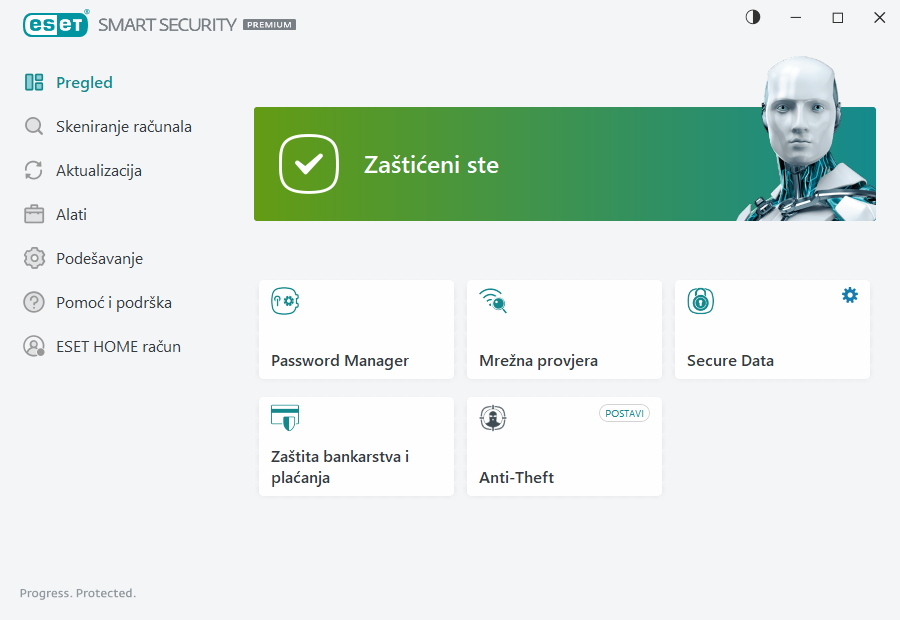
![]() Zelena ikona i zeleni status Zaštićeni ste označavaju da je osigurana maksimalna zaštita.
Zelena ikona i zeleni status Zaštićeni ste označavaju da je osigurana maksimalna zaštita.
Što učiniti ako program ne radi ispravno?
Ako aktivirani modul za zaštitu ispravno radi, ikona statusa zaštite bit će zelena. Crveni uskličnik ili narančasta obavijest znače da nije osigurana maksimalna zaštita. Dodatne informacije o statusu zaštite svakog modula, kao i predložena rješenja za vraćanje potpune zaštite, prikazuju se kao obavijest u prozoru Pregled. Za promjenu statusa pojedinačnih modula kliknite Podešavanje i odaberite željeni modul.
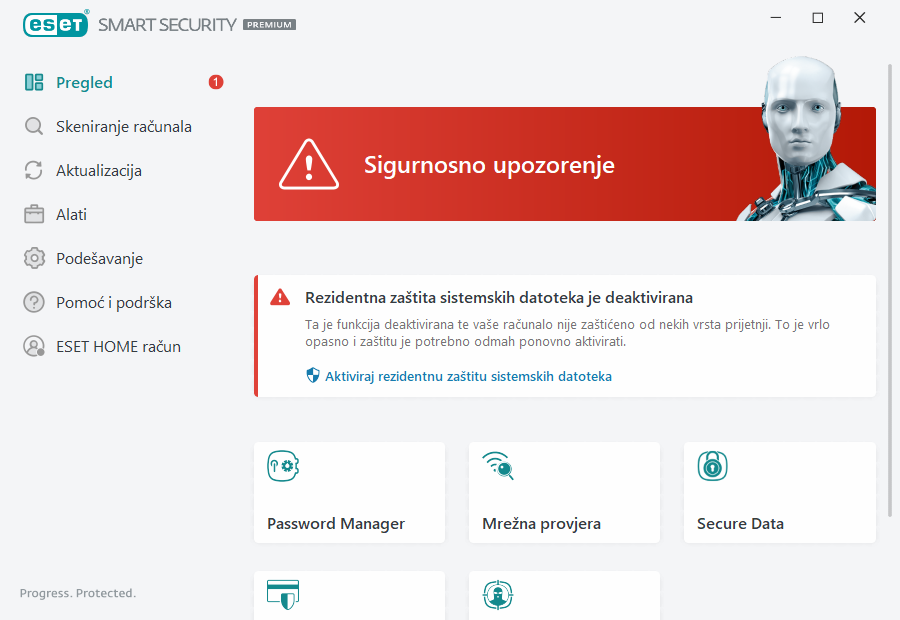
![]() Crvena ikona i crveni status sigurnosnog upozorenja ukazuju na kritične probleme.
Crvena ikona i crveni status sigurnosnog upozorenja ukazuju na kritične probleme.
Nekoliko je mogućih razloga za prikaz tog statusa, na primjer:
•Program nije aktiviran ili je Licenca istekla – To označava crvena ikona statusa zaštite. Program se ne može nadograditi nakon što licenca istekne. Preporučujemo da pratite upute u prozoru upozorenja i obnovite svoju licencu.
•Modul detekcije je zastario – ova pogreška pojavit će se nakon nekoliko neuspješnih pokušaja aktualizacije modula detekcije. Preporučujemo da provjerite aktualizacijske postavke. Najčešći je uzrok ove pogreške neispravan unos podataka za autentikaciju ili neispravna konfiguracija postavki povezivanja.
•Deaktivirana je rezidentna zaštita – korisnik je deaktivirao rezidentnu zaštitu. Vaše računalo nije zaštićeno od prijetnji. Kliknite Aktiviraj rezidentnu zaštitu sistemskih datoteka da biste ponovno aktivirali tu funkciju.
•Deaktivirane su antivirusna i antispyware zaštita – antivirusnu i antispyware zaštitu možete ponovno aktivirati tako da kliknete Aktiviraj antivirusnu i antispyware zaštitu.
•ESET osobni firewall je deaktiviran – Taj problem naznačava i obavijest o sigurnosti uz stavku Mreža na radnoj površini. Mrežnu zaštitu možete ponovno aktivirati tako da kliknete Aktiviraj firewall.
![]() Narančasta ikona označava da je zaštita računala ograničena. Primjerice, možda postoji problem s nadogradnjom programa ili se bliži datum isteka licence.
Narančasta ikona označava da je zaštita računala ograničena. Primjerice, možda postoji problem s nadogradnjom programa ili se bliži datum isteka licence.
Nekoliko je mogućih razloga za prikaz tog statusa, na primjer:
•Upozorenje o Anti-Theft optimizaciji – Ovaj uređaj nije optimiziran za Anti-Theft. Primjerice, na vašem računalu možda nije stvoren fantomski račun (sigurnosna značajka koja se automatski uključuje ako označite da je uređaj izgubljen). Fantomski račun možete stvoriti pomoću značajke Optimizacija u Anti-Theft web sučelju.
•Aktivan je Način rada za igranje – aktivacija Načina rada za igranje predstavlja mogući sigurnosni rizik. Aktiviranjem te funkcije deaktiviraju se svi prozori obavijesti/upozorenja i prekidaju se svi planirani zadaci.
•Vaša licenca će uskoro isteći – To je naznačeno ikonom statusa zaštite s uskličnikom pored sistemskog sata. Nakon isteka licence program se neće moći nadograditi i ikona statusa zaštite postat će crvena.
Ako problem ne možete riješiti s pomoću predloženih rješenja, kliknite stavku Pomoć i podrška da biste pristupili datotekama pomoći ili pretražili ESET-ovu bazu znanja. Ako vam je i nakon toga potrebna pomoć, možete poslati zahtjev za podršku. ESET-ova tehnička podrška brzo će odgovoriti na vaša pitanja i pomoći vam da pronađete rješenje.
